WOL 외부에서 컴퓨터를 원격으로 켜는 방법
가끔 외부에서 우리집이나 사무실의 컴퓨터를 켜서
원격접속을 했으면 좋겠다 싶을 때가 있습니다.
이 WOL 이라고 불리는 기능은 예전부터 있었지만
모르는 분들에게는 신기한 기능일텐데요.
오늘은 WOL 설정 방법에 대해서 알려드리겠습니다.

◆ IPTIME 공유기 WOL 설정방법
일단 가장 보편적으로 많이 쓰이는 IPTIME 공유기를 기준으로 말씀드립니다.
통신사 공유기의 경우 설정을 하기 위해서 아이디와 비번이 필요한데
이 부분은 추후에 정리를 해서 올리겠습니다.
IPTIME 공유기 설정 방법
1. 브라우저창에서 192.168.0.1 입력한다.
2. 아이디와 비번 보안문자 입력한다.
(아이디 비번 설정이 안되있는 경우 비번은 admin 이 기본이다)
3. 관리도구로 들어간다. 오른쪽 하단에는 아이피가 나타남


4. 고급설정- 보안기능 - 공유기 접속 / 보안관리
원격 관리 포트사용 체크 - 원격관리 포트 입력 후 적용(원격포트 원하는 숫자로 하면됨)

5. WOL 설정 컴퓨터 등록하기
고급 설정 - 특수기능 - WOL 등록
보통은 내가 설정할 컴퓨터로 작업을 하게 되는데요.
이럴땐 현재 접속된 PC의 MAC 주소 설정을 할수 있습니다.
물론 다른 컴을 켜야하는 경우엔
MAC 주소를 확인해서 입력해 주시면 됩니다.
단, 공유기에 바로 연결되어 있어야 합니다.
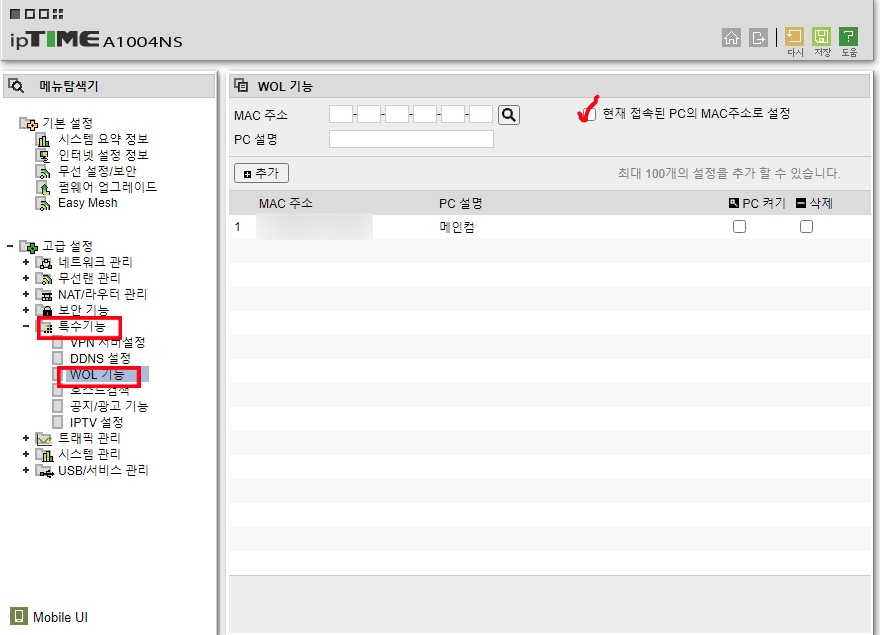
◆ 외부 원격접속 방법
물론 DDNS 설정을 하게 되면 더 쉽게 접속하기 좋습니다.
DDNS 설정은 추후에 알려드리겠습니다.
오늘은 아이피로 접속하는 방법인데요.
스마트폰 브라우저 아무거나 상관없습니다.
주소에 ip주소:원격포트 이렇게 입력하시면
내가 어디에 있든 집이나 사무실의 공유기에 접속이 가능합니다.
예) 123.456.789.123:4567


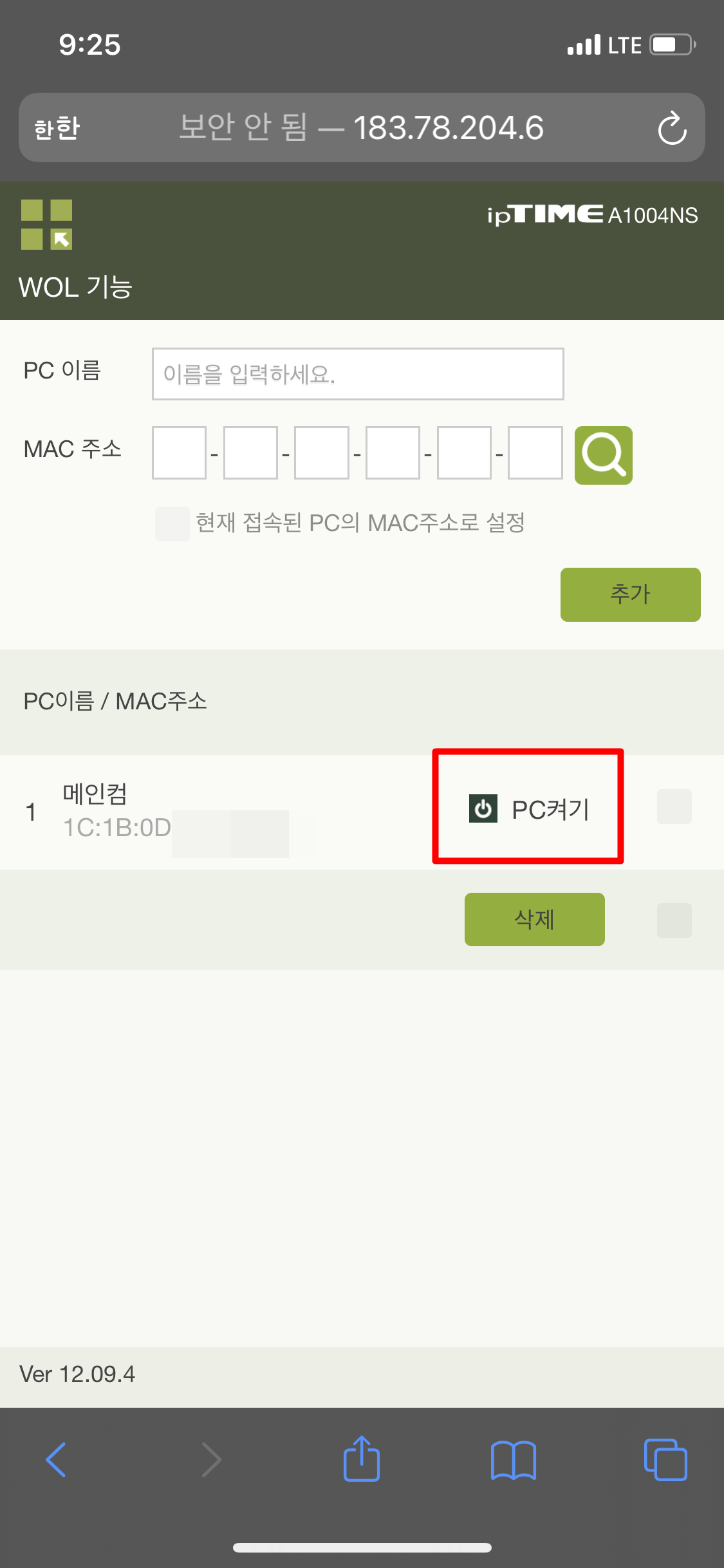
외부에서 폰으로도 이렇게 접속이 가능하고
아이디 비번으로 로그인 하신뒤에
WOL 기능에 들어가시면 등록한 컴퓨터가 보이고
여기서 PC켜기를 눌러주시면 WOL로 컴퓨터를 켤수 있습니다.
매번 IP 주소를 외우기 어렵다면 즐겨찾기로 등록을 하던가
IPTIME WOL 어플을 받아서 등록을 하면
따로 아이피를 외우지 않아도 접속이 바로 가능합니다.
아이피는 거의 바뀌지 않기 때문에 이렇게 써도 무관하지만
아이피가 바꼈을 때는 접속이 안되기 때문에
추후엔 조금 귀찮더라도 DDNS를 등록하여 주소화 하시는 것을 추천드립니다.
텔레그램 탈퇴 계정삭제 방법 어플내 불가능함
텔레그램 탈퇴 계정삭제 방법 어플내 불가능함 텔레그램 사용하시나요? 물론 우니라나는 카톡이라는 국민메신저를 쓰고 있지만 검열이나 개인정보 유출에 대한 우려로 국내 메신저가 아닌
doonggadidi.tistory.com
유튜브 시청기록 삭제방법 바로가기
유튜브 시청기록 삭제방법 바로가기 유튜브는 현재 우리나라 뿐만 아니라 전세계적으로도 가장 많은 사람들이 이용하는 곳이죠. 그만큼 유튜브는 많은 정보가 담겨있는 곳이기도 합니다. 그
doonggadidi.tistory.com
2021 근로장려금 지급일 조회방법
2021 근로장려금 지급일 조회방법 2009년부터 시행된 근로장려금에 대해서 알고 계신가요? 근로장려금은 말 그대로 일을 하고 있지만 소득이 기준보다 아래에 있는 근로자, 사업자, 종교인 가구
doonggadidi.tistory.com
티비나무 무료 다시보기 최신링크 바로가기
티비나무 무료 다시보기 최신링크 바로가기 요즘 수많은 동영상 플랫폼들이 나오고 있습니다. 케이블, 지상파, 공중파의 드라마, 예능, 영화까지 보고 싶은 것은 많고 시간맞춰 보기는 너무
doonggadidi.tistory.com